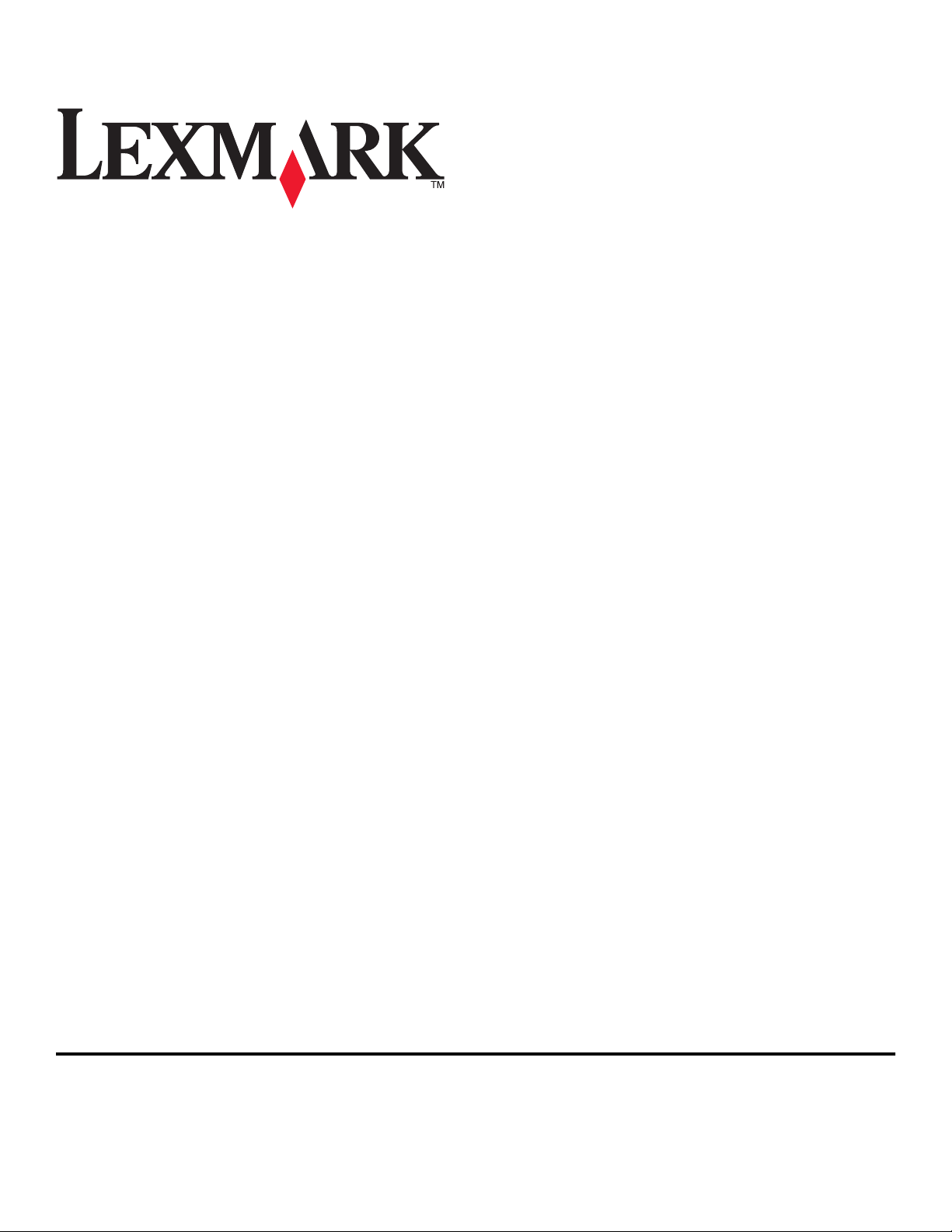
Z2300 Series Gebruikershandleiding
2008 www.lexmark.com
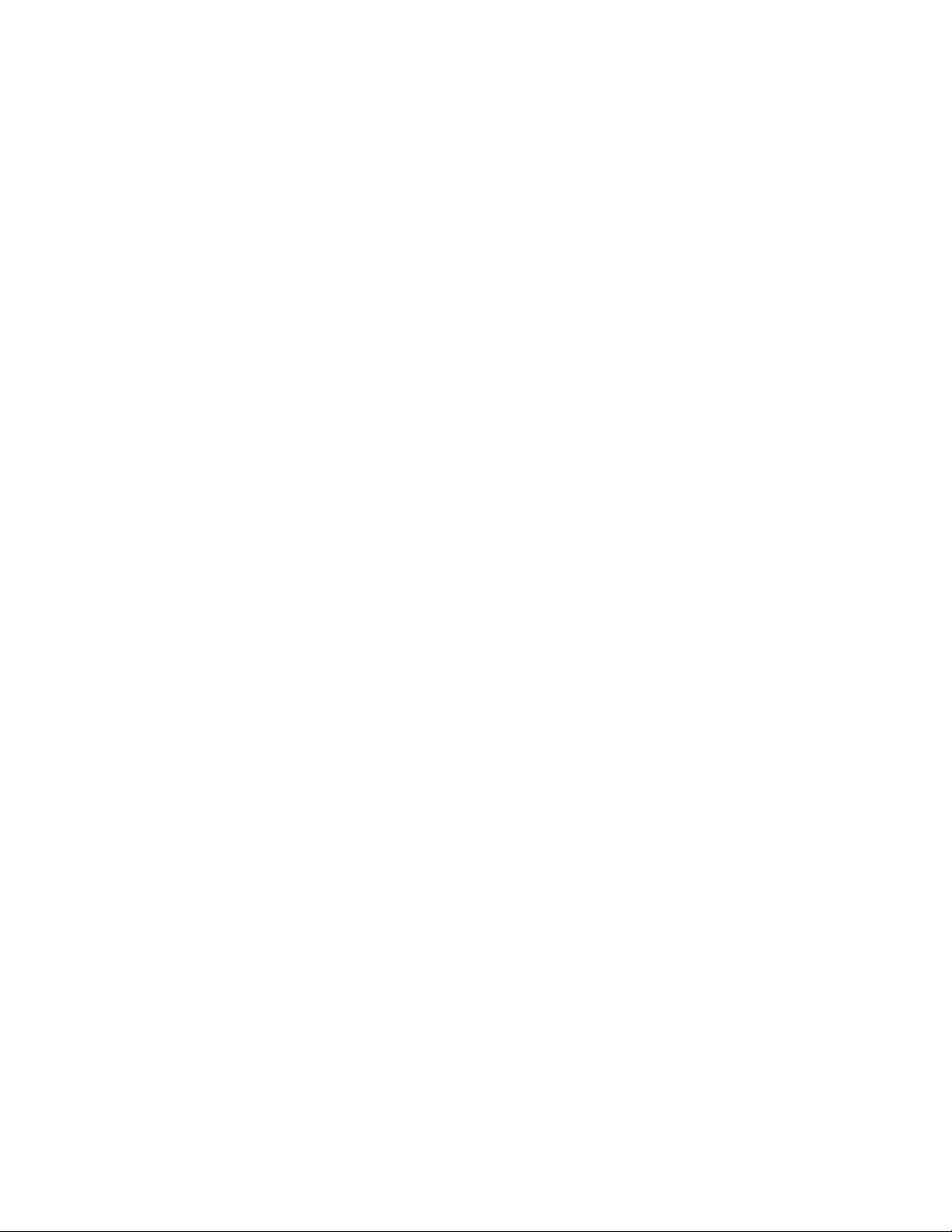
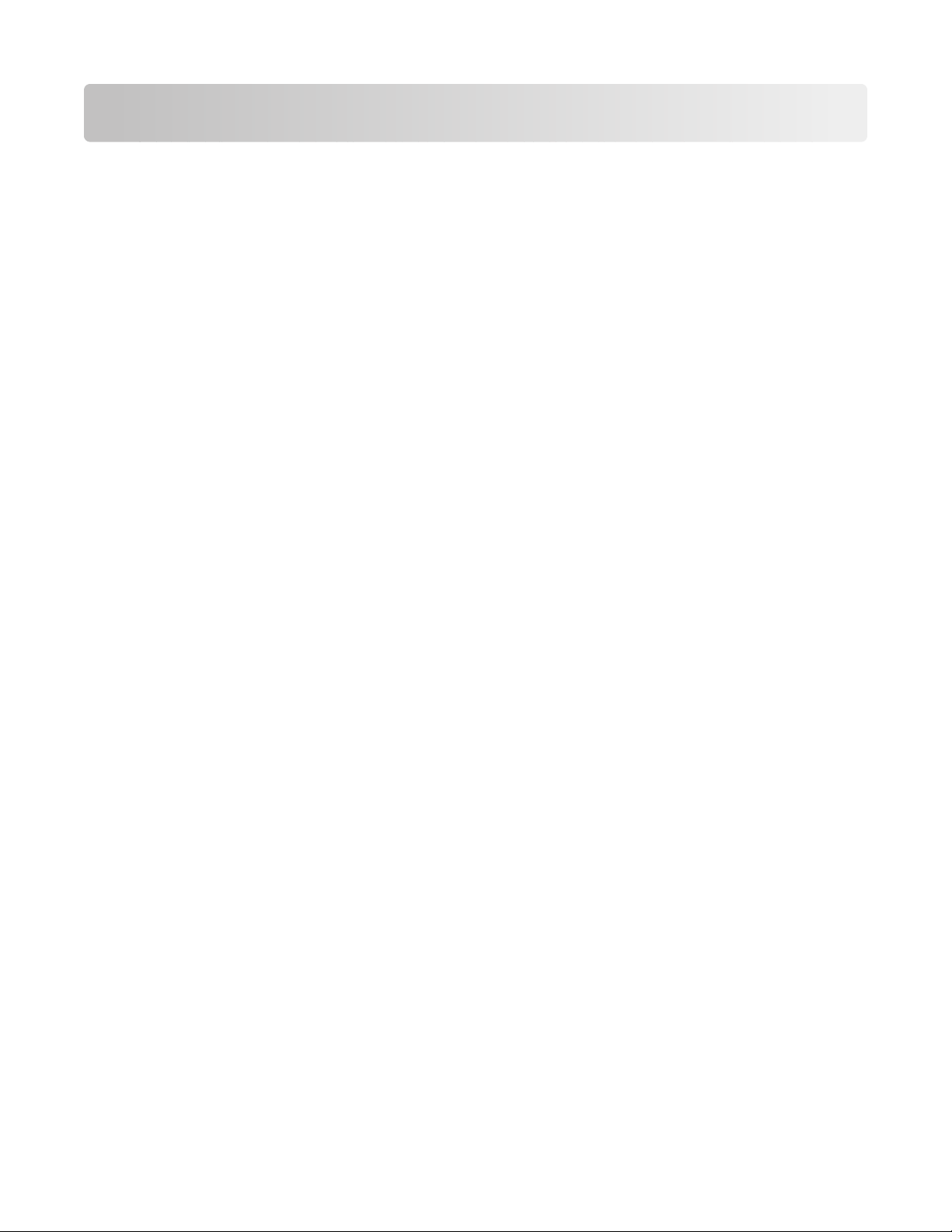
Inhoudsopgave
Veiligheidsinformatie........................................................................5
Inleiding................................................................................................6
Informatie over de printer..................................................................................................................................................6
Printer instellen..................................................................................8
Beveiligingswaarschuwingen negeren tijdens software-installatie....................................................................8
Onderdelen van de printer.................................................................................................................................................8
Onderdelen van de printer.................................................................................................................................................9
Printersoftware installeren.............................................................................................................................................................9
Optioneel XPS-stuurprogramma installeren (alleen voor Windows Vista)................................................................10
Printersoftware voor Windows gebruiken ............................................................................................................................11
Macintosh-printersoftware gebruiken.................................................................................................................................... 12
Papier in de printer plaatsen.........................................................14
Papier in de printer plaatsen...........................................................................................................................................14
Verschillende papiersoorten in de printer plaatsen...............................................................................................14
Afdrukken..........................................................................................17
Standaarddocumenten afdrukken................................................................................................................................17
Documenten afdrukken............................................................................................................................................................... 17
Webpagina's afdrukken................................................................................................................................................................17
Meerdere exemplaren van een document afdrukken ......................................................................................................18
Afgedrukte exemplaren sorteren ............................................................................................................................................. 18
Laatste pagina eerst afdrukken (omgekeerde paginavolgorde)................................................................................... 19
Meerdere pagina's op één vel afdrukken (N per vel).........................................................................................................19
Afdruktaken annuleren................................................................................................................................................................. 20
Afdruktaken onderbreken...........................................................................................................................................................21
Speciale documenten afdrukken...................................................................................................................................22
Compatibele, speciale papiersoorten selecteren................................................................................................................22
Enveloppen afdrukken.................................................................................................................................................................. 22
Etiketten afdrukken........................................................................................................................................................................ 23
Afdrukken op papier met een aangepast formaat.............................................................................................................24
Andere speciale documenten afdrukken...............................................................................................................................25
Afdrukinstellingen opslaan en verwijderen...............................................................................................................25
Werken met foto's...........................................................................27
Aanbevolen papiersoorten gebruiken........................................................................................................................27
3
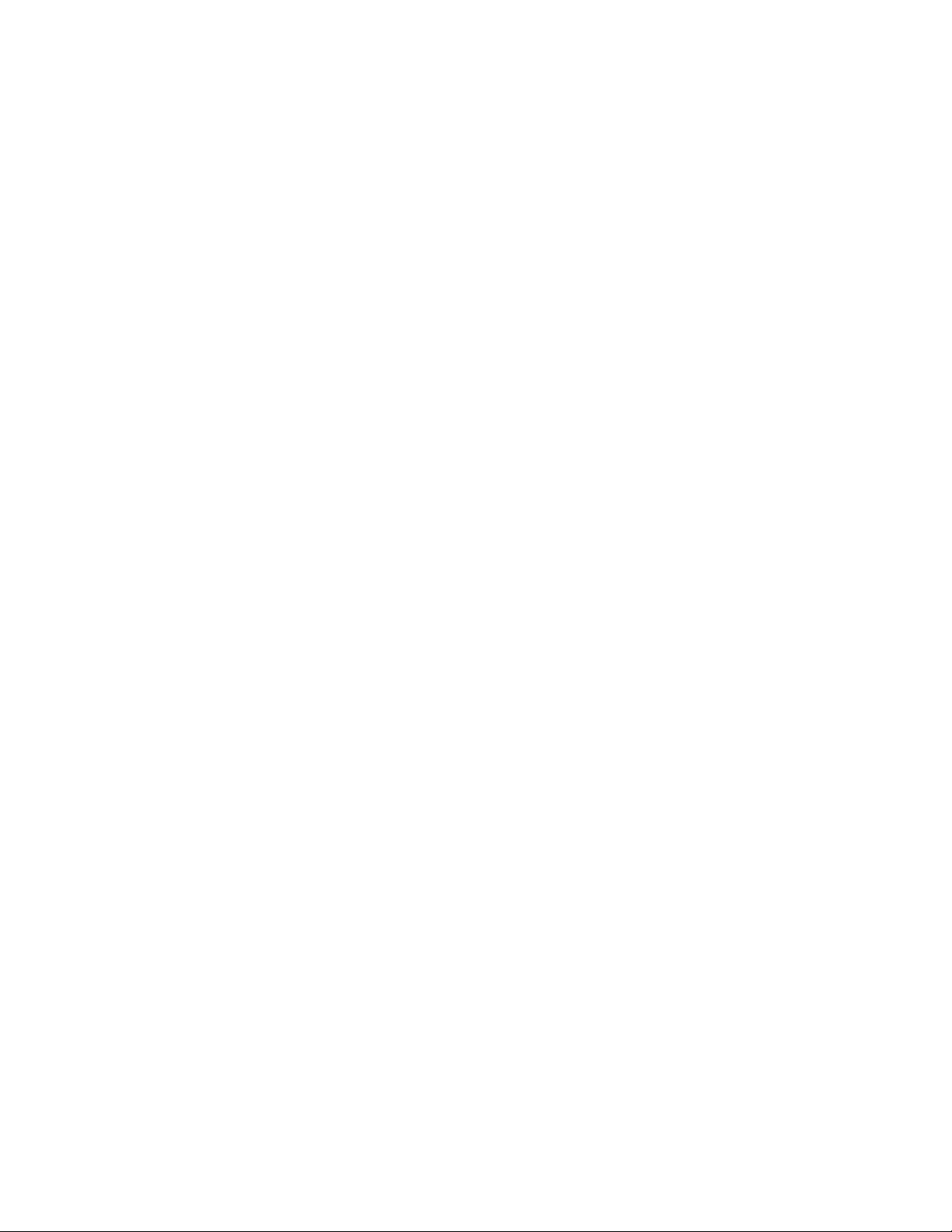
Foto's afdrukken..................................................................................................................................................................27
Foto's afdrukken vanaf een cd of verwisselbaar opslagapparaat dat is aangesloten op de computer.......... 27
Printer onderhouden.......................................................................29
Inktcartridges onderhouden...........................................................................................................................................29
Inktcartridges installeren.............................................................................................................................................................29
Gebruikte inktcartridge verwijderen.......................................................................................................................................30
Inktcartridges opnieuw vullen...................................................................................................................................................31
Inktcartridges van Lexmark gebruiken................................................................................................................................... 31
Inktcartridges uitlijnen..................................................................................................................................................................32
Spuitopeningen van de inktcartridges reinigen................................................................................................................. 32
Spuitopeningen en contactpunten van de inktcartridge schoonvegen....................................................................33
Inktcartridges beschermen.........................................................................................................................................................34
Buitenkant van de printer reinigen...............................................................................................................................34
Supplies bestellen...............................................................................................................................................................34
Inktcartridges bestellen................................................................................................................................................................34
Papier en andere supplies bestellen........................................................................................................................................35
Problemen oplossen........................................................................36
Software voor oplossen van printerproblemen gebruiken (alleen voor Windows)....................................36
Installatieproblemen oplossen.......................................................................................................................................36
De aan/uit-knop brandt niet.......................................................................................................................................................36
Software is niet geïnstalleerd.....................................................................................................................................................37
Pagina wordt niet afgedrukt.......................................................................................................................................................38
Software verwijderen en opnieuw installeren.....................................................................................................................40
USB-poort activeren in Windows..............................................................................................................................................41
Problemen met de printercommunicatie oplossen...........................................................................................................42
Kennisgevingen................................................................................43
Productinformatie...............................................................................................................................................................43
Uitgavebericht......................................................................................................................................................................43
Conformiteit met de richtlijnen van de Europese Gemeenschap voor radioproducten..........................44
Stroomverbruik....................................................................................................................................................................47
Index...................................................................................................52
4
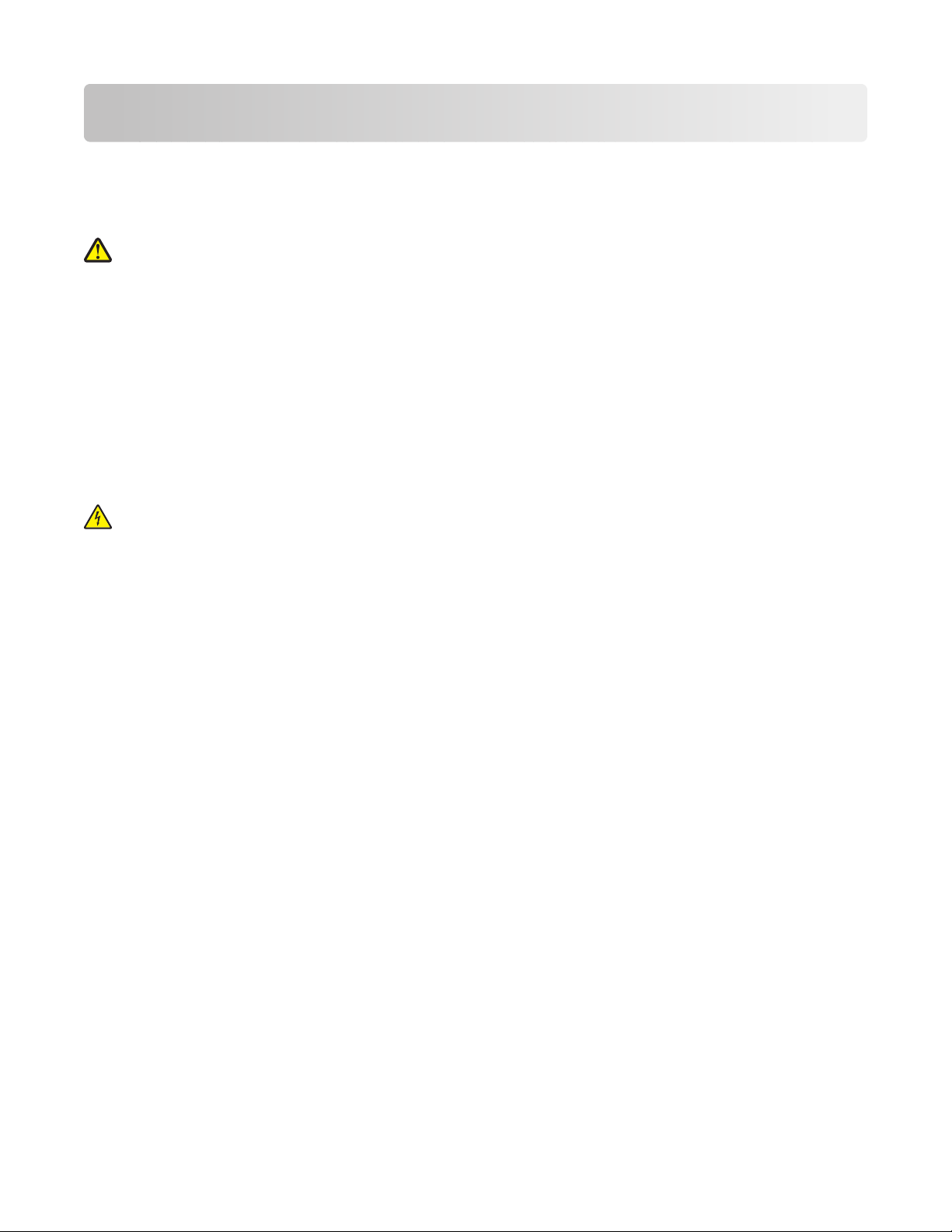
Veiligheidsinformatie
Gebruik alleen de netvoeding en het netsnoer die bij dit product zijn geleverd of een door de fabrikant goedgekeurd
vervangend onderdeel.
Sluit het netsnoer aan op een goed toegankelijk stopcontact in de buurt van het product.
LET OP—KANS OP LETSEL: U moet het netsnoer niet draaien, vastbinden, afknellen of zware objecten op het
snoer plaatsen. Zorg dat er geen schaafplekken op het netsnoer kunnen ontstaan of dat het snoer onder druk
komt te staan. Zorg dat het netsnoer niet bekneld raakt tussen twee objecten, zoals een meubelstuk en een
muur. Als u het netsnoer niet op de juiste wijze gebruikt, is er een kans op brand of elektrische schokken.
Controleer het netsnoer regelmatig op beschadigingen. Trek de stekker van het netsnoer uit het stopcontact
voor u het netsnoer controleert.
Neem contact op met een professionele onderhoudstechnicus voor onderhoud en reparaties die niet in de
gebruikersdocumentatie worden beschreven.
Dit product is ontworpen, getest en goedgekeurd volgens de strenge internationale veiligheidsvoorschriften die van
toepassing zijn op het gebruik van specifieke Lexmark onderdelen. De veiligheidsvoorzieningen van bepaalde
onderdelen zullen niet altijd duidelijk zichtbaar zijn. Lexmark is niet verantwoordelijk voor het gebruik van
vervangende onderdelen.
LET OP—KANS OP ELEKTRISCHE SCHOK: installeer dit product nooit tijdens onweer en sluit nooit kabels, zoals
het netsnoer of de telefoonlijn, aan tijdens onweer.
BEWAAR DEZE INSTRUCTIES.
5
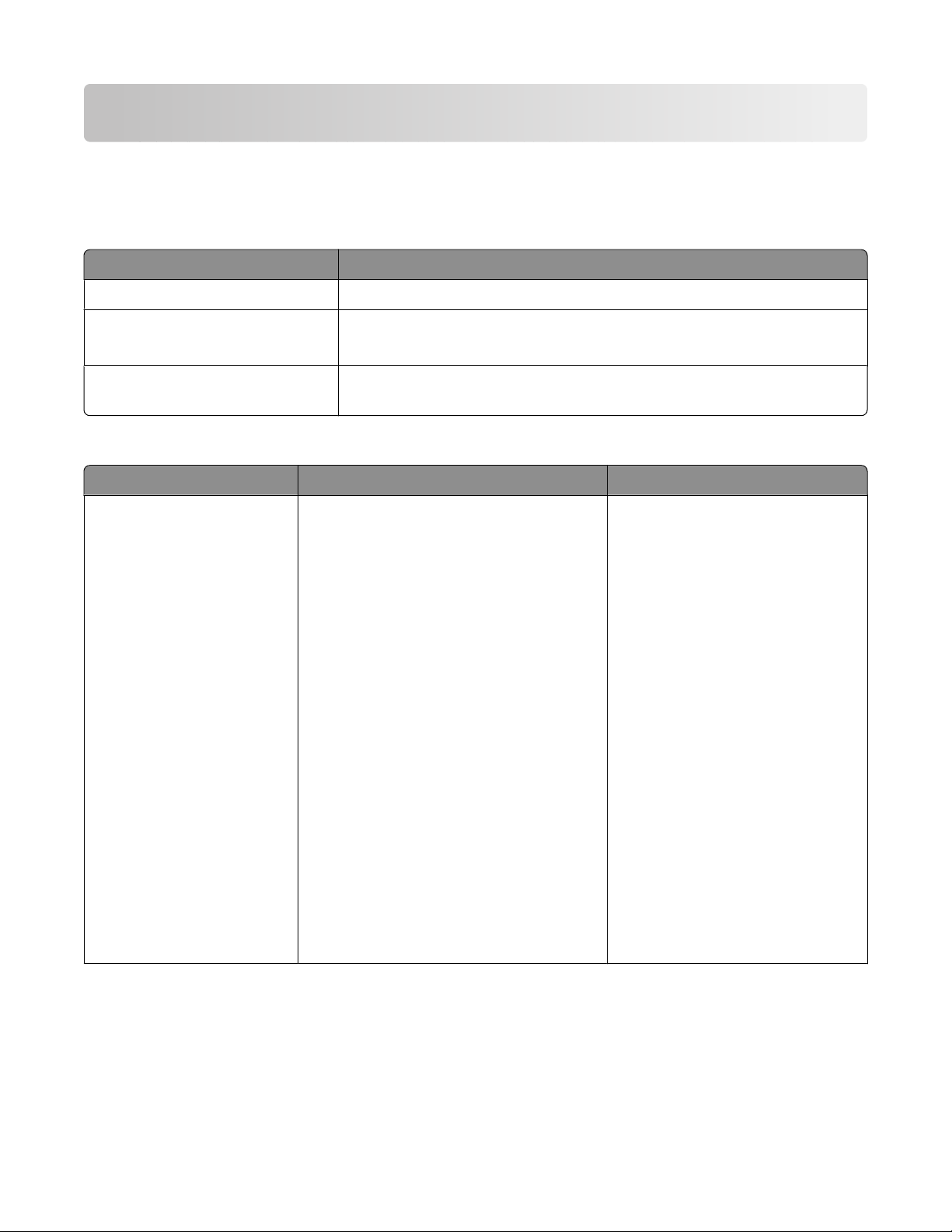
Inleiding
Informatie over de printer
Publicaties
Publicatie Voor
Handleiding Snelle installatie Aanwijzingen voor de eerste installatie die bij de printer zijn geleverd.
Gedrukte handleiding Aan de slag Aanvullende installatie-instructies die bij de printer zijn geleverd.
Opmerking: de gedrukte publicaties worden niet bij alle producten geleverd.
Elektronische gebruikershandleiding Volledige instructies voor het gebruik van de printer. De elektronische versie
wordt automatisch geïnstalleerd met de printersoftware.
Klantenondersteuning
Beschrijving Locatie (Noord-Amerika) Locatie (rest van de wereld)
Telefonische ondersteuning
Bel
• V.S.: 1-800-332-4120
– Maandag - vrijdag (8:00 a.m. -
11:00 p.m. EST), zaterdag (twaalf uur
's middags -6:00 p.m. EST)
• Canada: 1-800-539-6275
– Engelstalige ondersteuning:
maandag - vrijdag (8:00 a.m. 11:00 p.m. EST), zaterdag (twaalf uur
's middags - 6:00 p.m. EST)
– Franstalige ondersteuning:
maandag - vrijdag
(9:00 a.m. -7:00 p.m. EST)
• Mexico: 01-800-253-9627
– Maandag - vrijdag
(8:00 a.m. -8:00 p.m. EST)
Opmerking: Telefoonnummers en
openingsuren kunnen zonder kennisgeving
worden gewijzigd. Raadpleeg de gedrukte
garantieverklaring bij de printer voor de
recentste telefoonnummers.
Telefoonnummers en openingstijden verschillen per land of regio.
Bezoek onze website op
www.lexmark.com. Selecteer een
land of regio en klik op de koppeling
voor klantenondersteuning.
Opmerking: raadpleeg de gedrukte
garantieverklaring bij de printer voor
meer informatie over contact
opnemen met Lexmark.
6
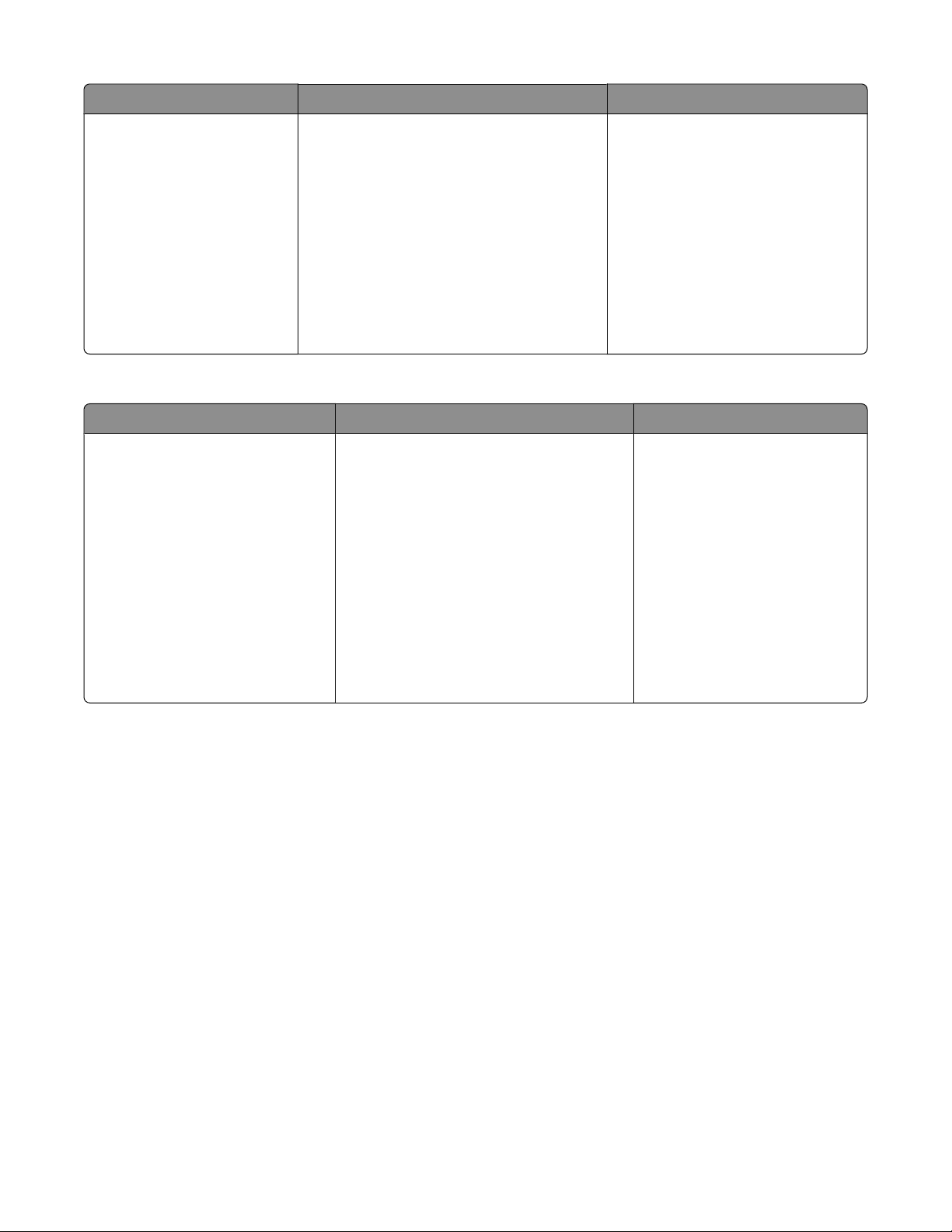
Beschrijving Locatie (Noord-Amerika) Locatie (rest van de wereld)
Ondersteuning per e-mail
Bezoek voor ondersteuning per e-mail onze
website op: www.lexmark.com.
1 Klik op CUSTOMER SUPPORT.
2 Klik op Technical Support.
3 Selecteer de printerfamilie.
4 Selecteer het printermodel.
5 Klik in het gedeelte Support Tools op e-
Mail Support.
6 Vul het formulier in en klik op Submit
Request.
Ondersteuning per e-mail verschilt
per land of regio en is in bepaalde
gevallen niet beschikbaar.
Bezoek onze website op
www.lexmark.com. Selecteer een
land of regio en klik op de koppeling
voor klantenondersteuning.
Opmerking: raadpleeg de gedrukte
garantieverklaring bij de printer voor
meer informatie over contact
opnemen met Lexmark.
Beperkte garantie
Beschrijving Locatie (V.S.) Locatie (rest van de wereld)
Beperkte garantieverklaring
Lexmark International, Inc. garan-
deert dat deze printer geen materiaalfouten of bewerkingsfouten
bevat gedurende een periode van
12 maanden vanaf de datum van
aankoop.
Raadpleeg de beperkte garantieverklaring
bij dit apparaat voor informatie over de
beperkingen en voorwaarden van deze
beperkte garantie, of lees de verklaring op
www.lexmark.com.
1 Klik op CUSTOMER SUPPORT.
2 Klik op Warranty Information.
De garantie-informatie verschilt
per land of regio. Raadpleeg de
gedrukte garantieverklaring bij
de printer voor meer informatie.
3 Klik in het gedeelte met de beperkte
garantie op Inkjet & All-In-One
Printers.
4 Blader door de webpagina om de
garantieverklaring door te nemen.
Noteer de volgende gegevens (deze vindt u op de bon en op de achterkant van de printer) en houd deze bij de hand
wanneer u contact met ons opneemt. We kunnen u dan sneller helpen.
• Typenummer van het apparaat
• Serienummer
• Aankoopdatum
• Winkel van aankoop
7
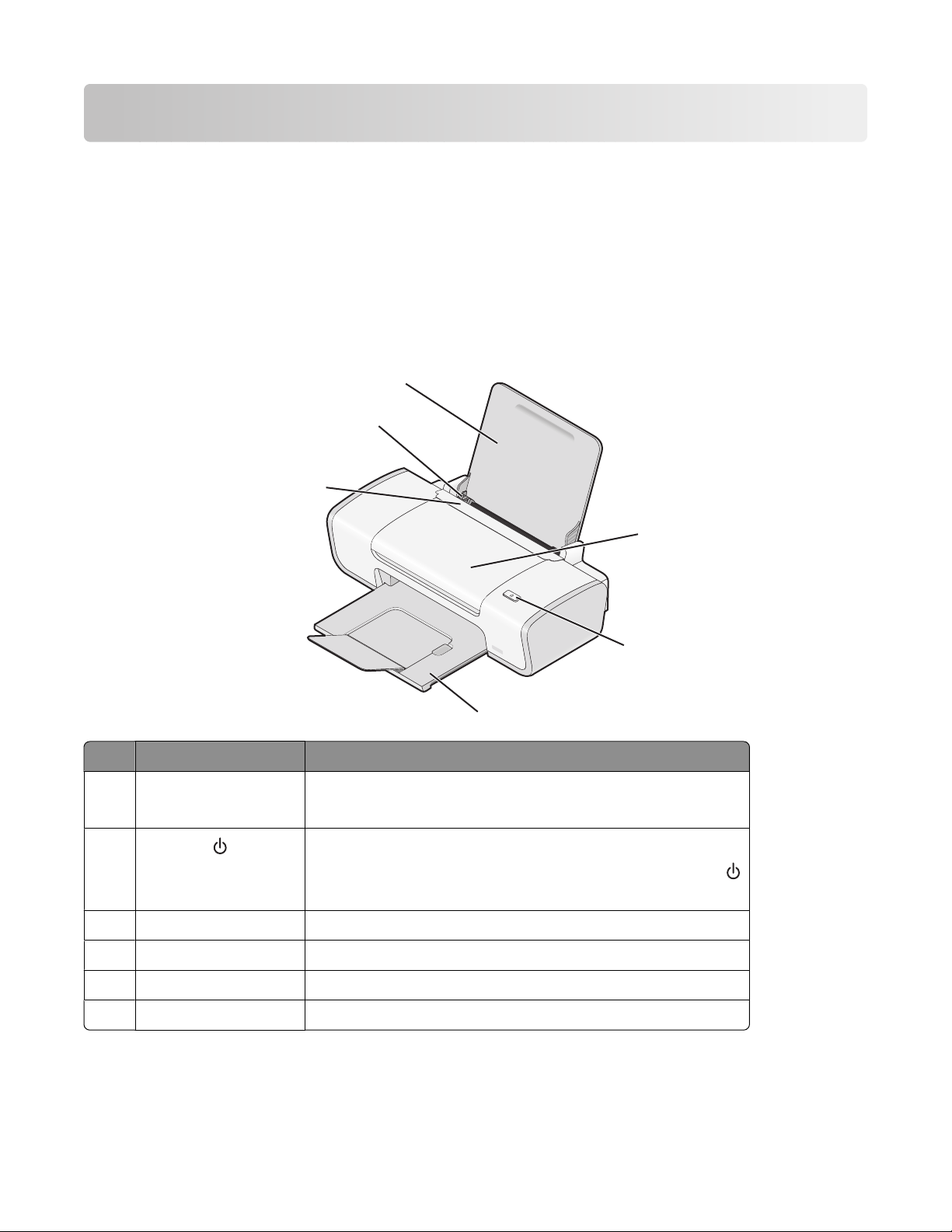
Printer instellen
Beveiligingswaarschuwingen negeren tijdens softwareinstallatie
Toepassingen van derden, waaronder antivirus-, beveiligings- en firewallprogramma's, kunnen meldingen
weergeven wanneer de printersoftware wordt geïnstalleerd. Als u de printer wilt gebruiken, moet u toestaan dat de
printersoftware wordt geïnstalleerd op de computer.
Onderdelen van de printer
6
5
4
1
3
Onderdeel Functie
Toegangsklep
1
2
Papieruitvoerlade Papier opvangen dat wordt uitgevoerd.
3
Papierbaanbeschermer Voorkomen dat onderdelen in de papiersleuf vallen.
4
Papiergeleider Het papier recht houden wanneer het wordt ingevoerd.
5
Papiersteun Papier in de printer plaatsen.
6
• Inktcartridges installeren of vervangen.
• Vastgelopen papier verwijderen.
• De printer in- en uitschakelen.
• Een afdruktaak annuleren. Druk tijdens het afdrukken op .
• Papier in- of uitvoeren.
2
8
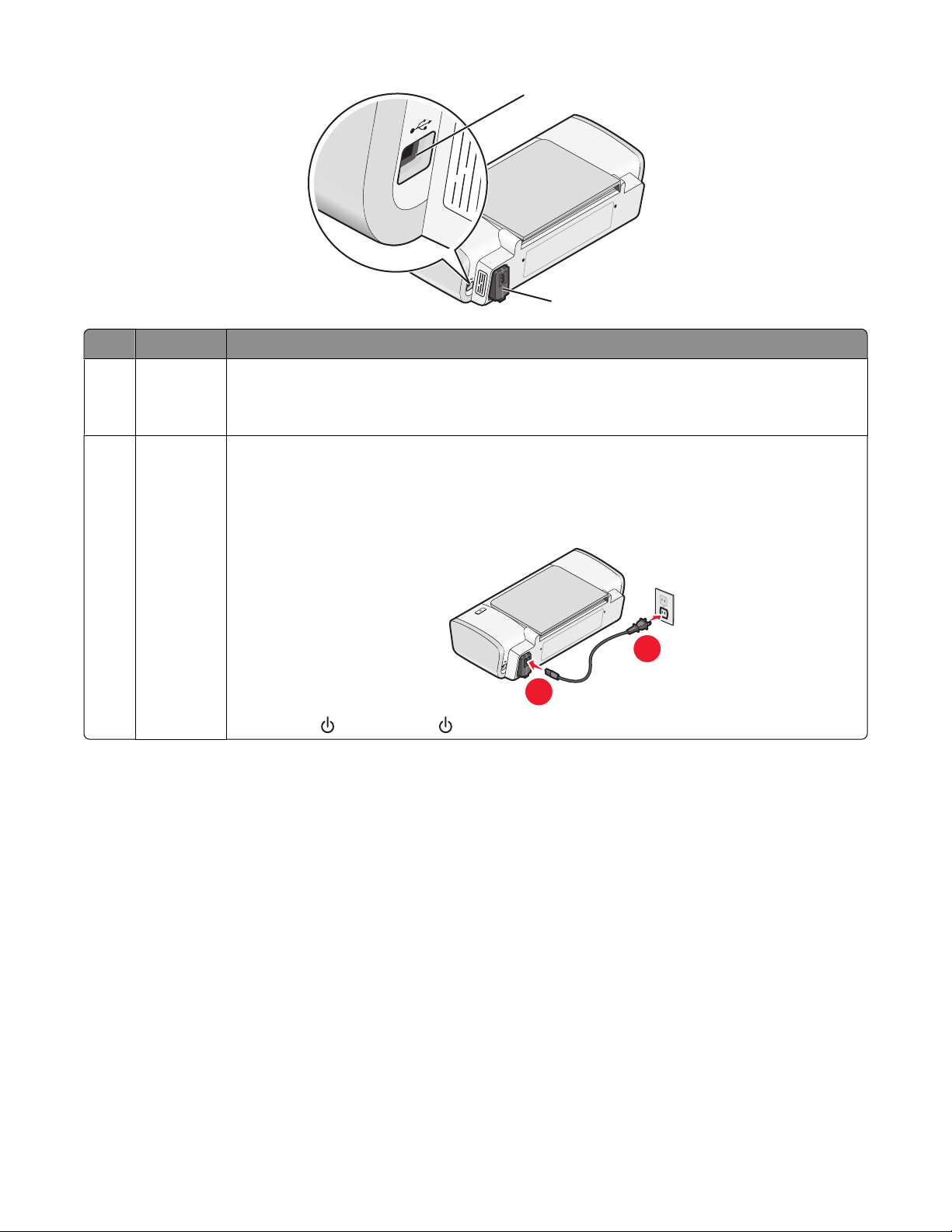
1
2
Onderdeel Functie
USB-poort De printer rechtstreeks aansluiten op de computer met een USB-kabel.
1
Let op—Kans op beschadiging: raak het aangegeven gedeelte niet aan, tenzij u een USB- of
installatiekabel aansluit of losmaakt.
Netvoeding De printer aansluiten op een voedingsbron via het netsnoer.
2
1 Sluit het netsnoer stevig aan op de netvoedingsaansluiting op de printer.
2 Sluit het netsnoer aan op een stopcontact dat eerder voor andere elektrische apparaten
is gebruikt.
3 Druk op als het lampje niet brandt.
Onderdelen van de printer
Printersoftware installeren
Windows
1 Sluit alle geopende programma's.
2 Plaats de cd met printersoftware in het cd-rom-station.
3 Klik op Installeren in het installatievenster.
4 Volg de aanwijzingen in de schermen.
2
1
9
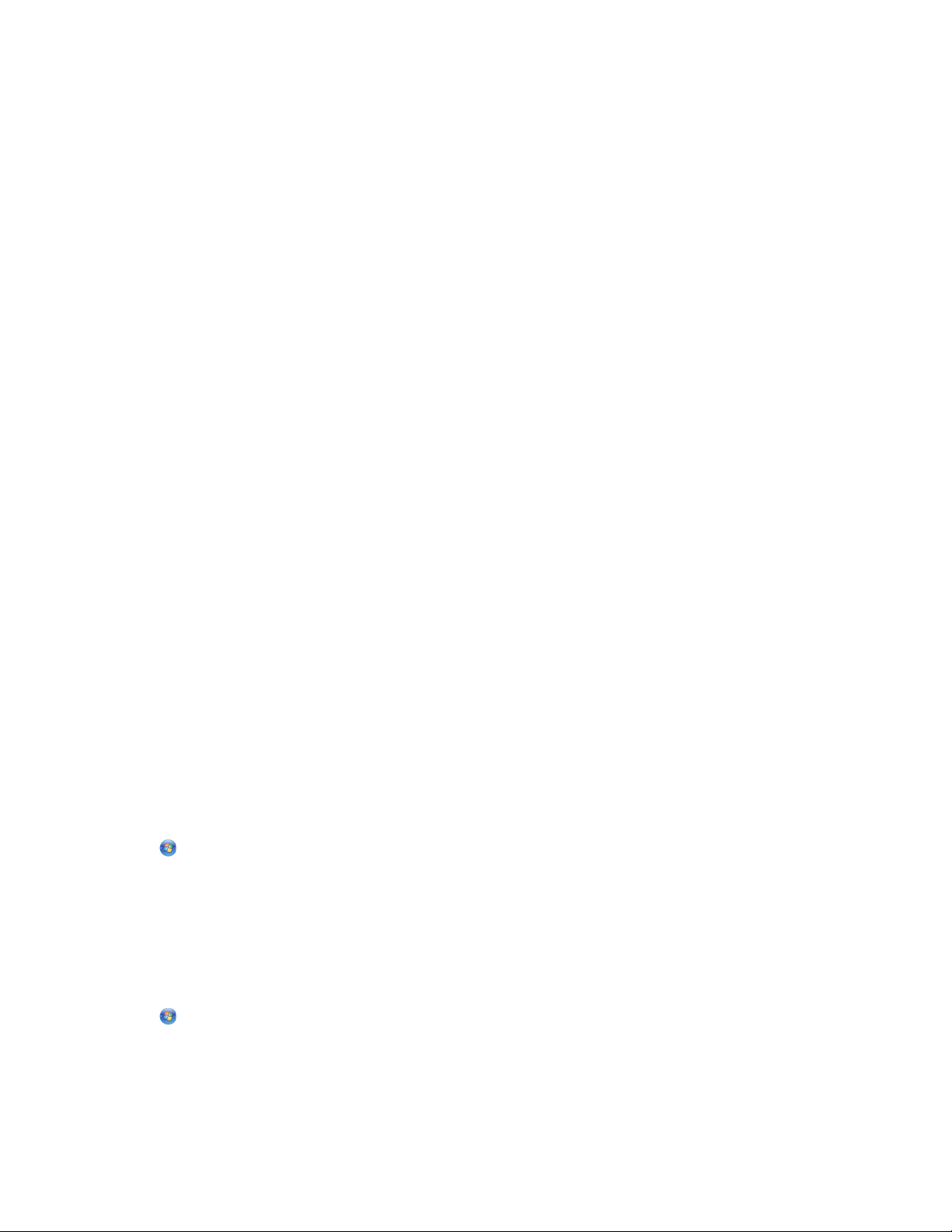
Macintosh
1 Sluit alle geopende toepassingen.
2 Plaats de cd met printersoftware in het cd-rom-station.
3 Dubbelklik in de Finder op het cd-pictogram dat automatisch wordt weergegeven.
4 Dubbelklik op het pictogram Installeer.
5 Volg de aanwijzingen in de schermen.
Vanaf internet
1 Ga naar onze website op www.lexmark.com.
2 Blader op de startpagina door de menu's en klik op Drivers & Downloads.
3 Selecteer de printer en het printerstuurprogramma voor uw besturingssysteem.
4 Volg de aanwijzingen om het stuurprogramma te downloaden en de printersoftware te installeren.
Optioneel XPS-stuurprogramma installeren (alleen voor Windows Vista)
Het XPS-stuurprogramma (XML Paper Specification; XML-papierspecificatie) is een optioneel
printerstuurprogramma dat is ontworpen voor de geavanceerde XPS-functies voor kleuren en afbeeldingen. Dit
stuurprogramma is alleen beschikbaar voor gebruikers van Windows Vista. Als u de XPS-functies wilt gebruiken, moet
u het XPS-stuurprogramma installeren als extra stuurprogramma nadat u de standaardprintersoftware hebt
geïnstalleerd.
Opmerkingen:
• Voor u het XPS-stuurprogramma installeert, moet u de printer op uw computer installeren.
• Voor u het XPS-stuurprogramma installeert, moet u de QFE-patch van Microsoft installeren en de
stuurprogrammabestanden uitpakken vanaf de cd met installatiesoftware. U hebt beheerdersrechten op de
computer nodig als u de patch wilt installeren.
U kunt als volgt de QFE-patch van Microsoft installeren en het stuurprogramma uitpakken:
1 Plaats de cd met installatiesoftware in de computer en klik op Annuleren als de installatiewizard wordt
weergegeven.
2 Klik op Computer.
3 Dubbelklik op het pictogram van het cd- of dvd-station en dubbelklik vervolgens op Drivers.
4 Dubbelklik op xps en vervolgens op het document setupxps.
De XPS-stuurprogrammabestanden worden gekopieerd naar de computer en de benodigde Microsoft XPSbestanden worden gestart. Volg de aanwijzingen op het scherm om de patch te installeren.
U installeert als volgt het XPS-stuurprogramma:
1 Klik op Configuratiescherm.
2 Klik bij Hardware en geluiden op Printer en vervolgens op Een printer toevoegen.
3 Klik in het dialoogvenster Printer toevoegen op Een lokale printer toevoegen.
10
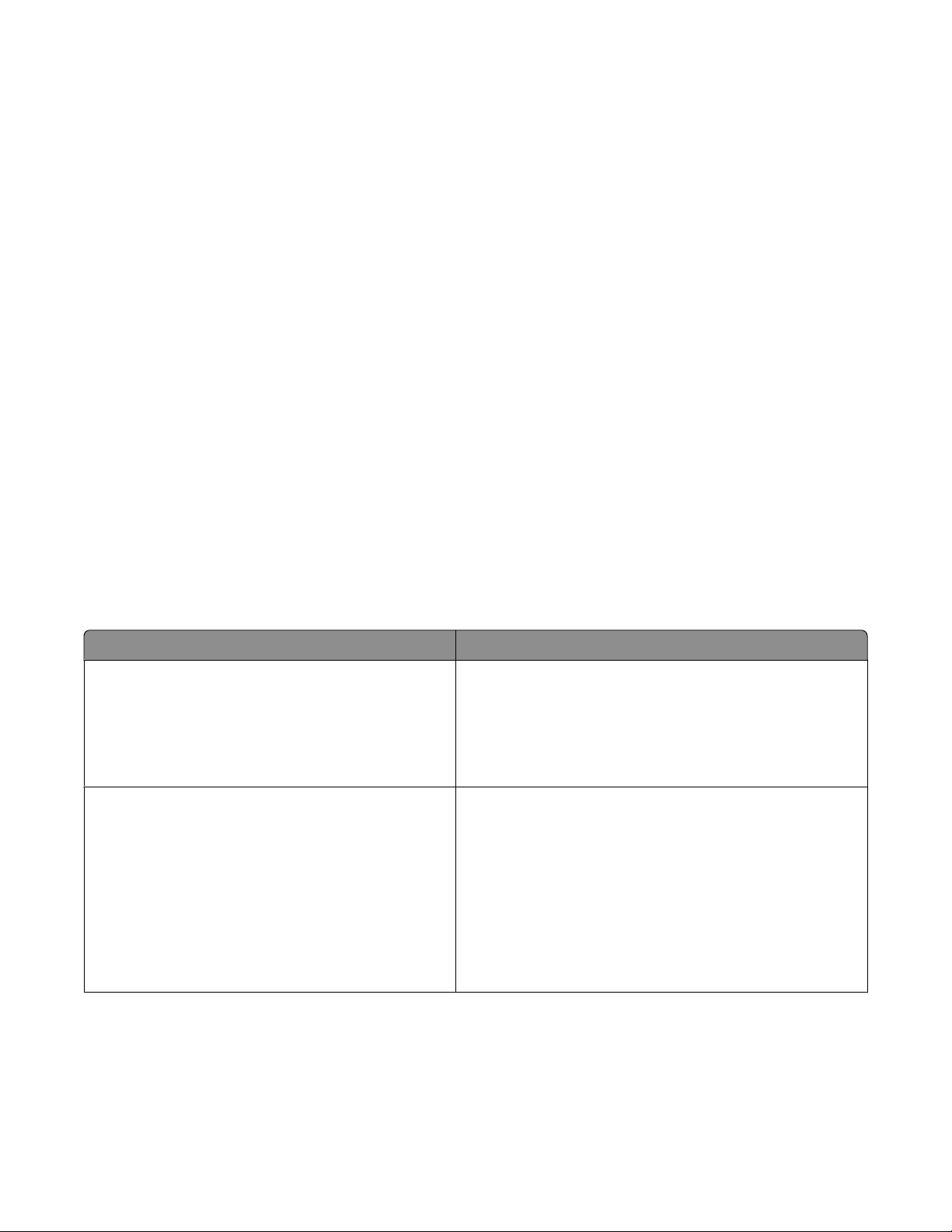
4 Selecteer Virtuele printerpoort voor USB in de keuzelijst Bestaande poort gebruiken: en klik op Volgende.
5 Klik op Bladeren.
Het dialoogvenster Installeren vanaf schijf wordt geopend.
6 Klik op Bladeren en blader naar de bestanden van het XPS-stuurprogramma op uw computer:
a Klik op Computer en dubbelklik op (C:).
b Dubbelklik op Stuurprogramma's en dubbelklik op Printer.
c Dubbelklik op de map waarvan de naam eindigt op het nummer van het printermodel en dubbelklik op
Drivers.
d Dubbelklik op xps en vervolgens op Openen.
e Klik op OK in het dialoogvenster Installeren vanaf schijf.
7 Klik op Volgende in de volgende twee dialoogvensters die worden weergegeven.
Raadpleeg het XPS leesmij-bestand op de cd met installatiesoftware voor meer informatie over het XPSstuurprogramma. Dit bestand vindt u in de map xps met het batchbestand setupxps (D:\Drivers\xps\readme).
Printersoftware voor Windows gebruiken
Als u de printer hebt ingesteld met de cd met printersoftware, is alle benodigde software geïnstalleerd. U hebt
mogelijk enkele aanvullende programma's geïnstalleerd. In de volgende tabel vindt u een overzicht van de
verschillende programma's en wat u hiermee kunt doen.
Opmerking: Niet al deze programma's zijn beschikbaar op alle printers. Als u bijvoorbeeld een printer hebt
aangeschaft waarmee u geen items kunt scannen of faxen, worden deze functies niet ondersteund door de
printersoftware.
Onderdeel Functie
LexmarkTM Productivity Studio of Lexmark FastPics
• Foto of document scannen, kopiëren, faxen, e-mailen of
afdrukken.
• Foto's overbrengen.
• Fotowenskaarten maken.
• Instellingen aanpassen voor de printer.
Lexmark Fax Solutions Software
• Faxen verzenden.
• Faxen ontvangen
• Contactpersonen in het interne telefoonboek
toevoegen, bewerken of verwijderen.
• Het Lexmark Faxconfiguratieprogramma openen.
Gebruik het Lexmark Faxconfiguratieprogramma om de
snelkeuze- en groepskeuzenummers en de opties voor
bellen en antwoorden in te stellen en om de faxgeschiedenis en statusrapporten af te drukken.
11
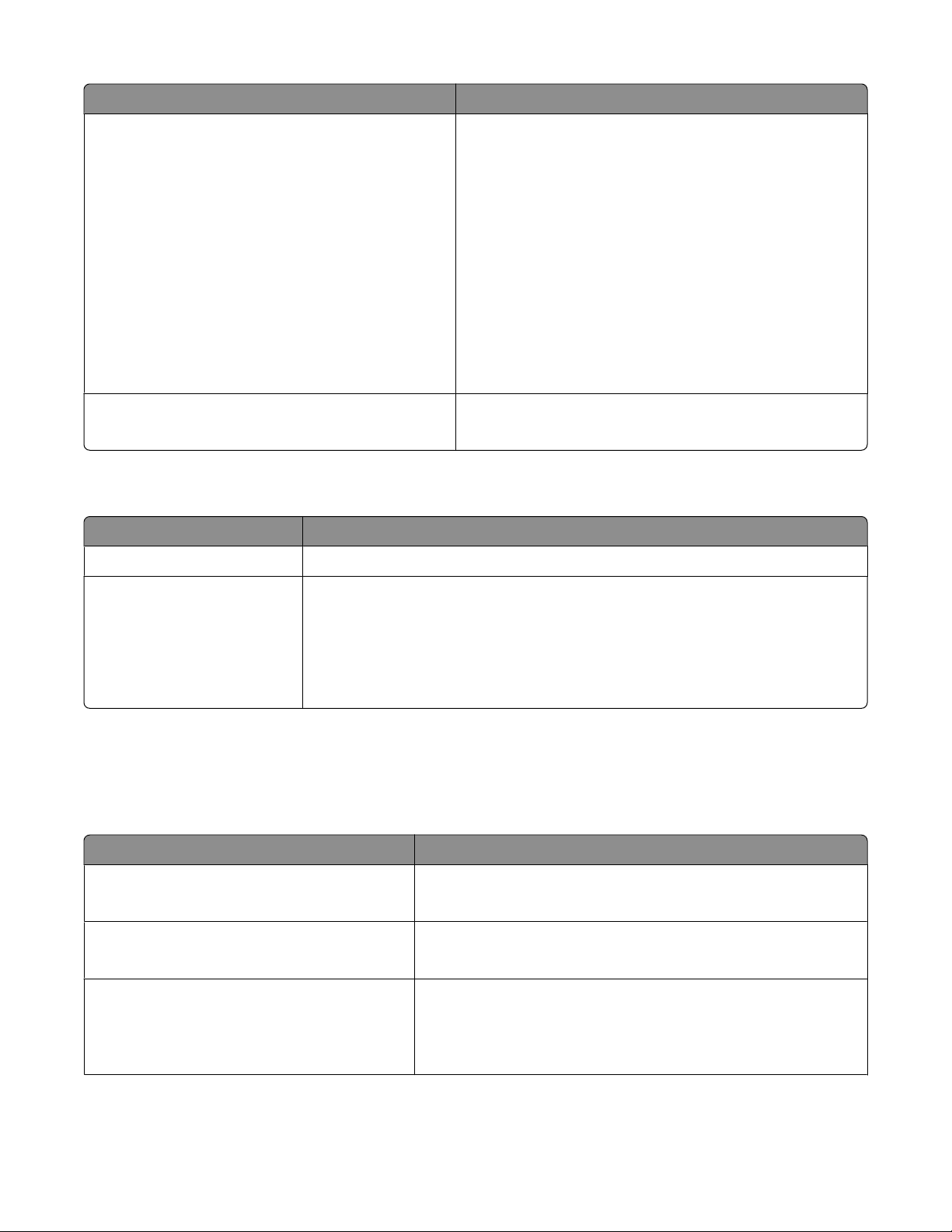
Onderdeel Functie
Voorkeursinstellingen voor afdrukken
Wanneer u een document hebt geopend en Bestand
Afdrukken kiest, wordt het dialoogvenster Voorkeursinstellingen voor afdrukken weergegeven. In dit dialoogvenster kunt u opties voor de afdruktaak selecteren, zoals
de volgende opties:
• Het aantal exemplaren selecteren dat moet worden
afgedrukt.
• Dubbelzijdige kopieën afdrukken.
• De papiersoort selecteren.
• Een nieuw watermerk toevoegen.
• Afbeelding verbeteren.
• Instellingen opslaan.
Lexmark Hulpprogramma voor draadloze configuratie
• Draadloze printer installeren op een draadloos netwerk.
• Huidige draadloze instellingen voor de printer wijzigen.
Macintosh-printersoftware gebruiken
Onderdeel Functie
Dialoogvenster Druk af Afdrukinstellingen aanpassen en afdruktaken plannen.
Dialoogvenster Printerservices
• Printerhulpprogramma openen
• Problemen oplossen.
• Inkt of supplies bestellen.
• Contact opnemen met Lexmark.
• Controleer de versie van de printersoftware die op de computer is geïnstalleerd.
Er worden tijdens de installatie van de software van de printer ook andere toepassingen geïnstalleerd. Deze
toepassingen worden opgeslagen in de printermap in de Finder na de installatie.
1 Dubbelklik in de Finder op de printermap.
2 Dubbelklik op het pictogram van de toepassing die u wilt gebruiken.
Onderdeel Functie
Lexmark Takencentrum
• Documenten en foto's scannen.
• Instellingen voor scantaken aanpassen.
Lexmark Faxconfiguratieprogramma
• Instellingen voor faxtaken aanpassen.
• De snelkeuzelijst maken en bewerken.
Lexmark Netwerkkaartlezer
• Inhoud weergeven van een opslagapparaat dat in een
netwerkprinter is geplaatst.
• Foto's en documenten van een opslagapparaat overdragen
naar de computer via een netwerk.
12
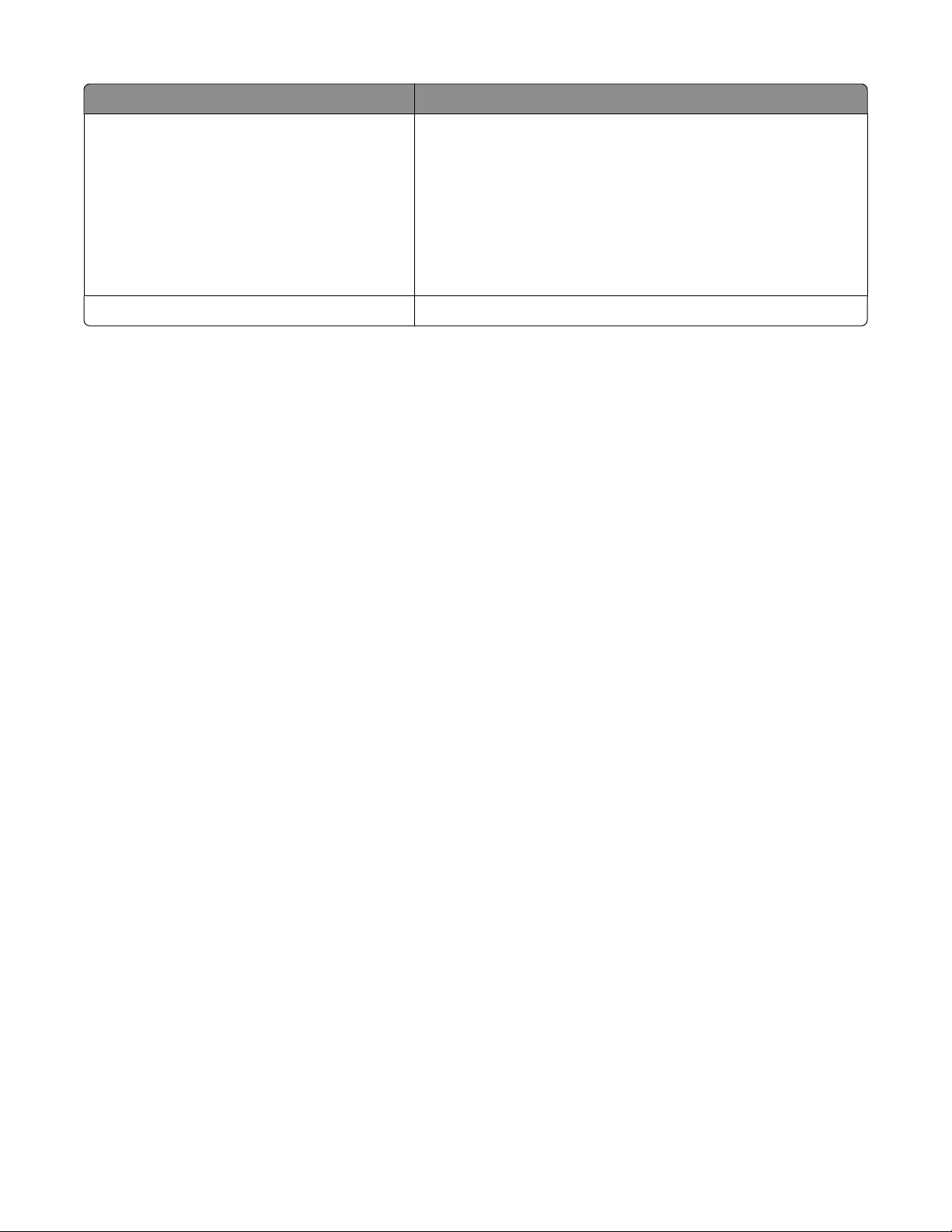
Onderdeel Functie
Lexmark Printerhulpprogramma
• Hulp bij installatie cartridge.
• Een testpagina afdrukken.
• Een uitlijningspagina afdrukken.
• De spuitopeningen van de inktcartridge reinigen.
• Inkt of supplies bestellen.
• De printer registreren.
• Contact opnemen met de klantenondersteuning.
Lexmark Assistent voor draadloze configuratie. Printer installeren op een draadloos netwerk.
Opmerking: Afhankelijk van de printer die u gebruikt, zijn sommige functies van deze software wellicht niet
aanwezig.
13
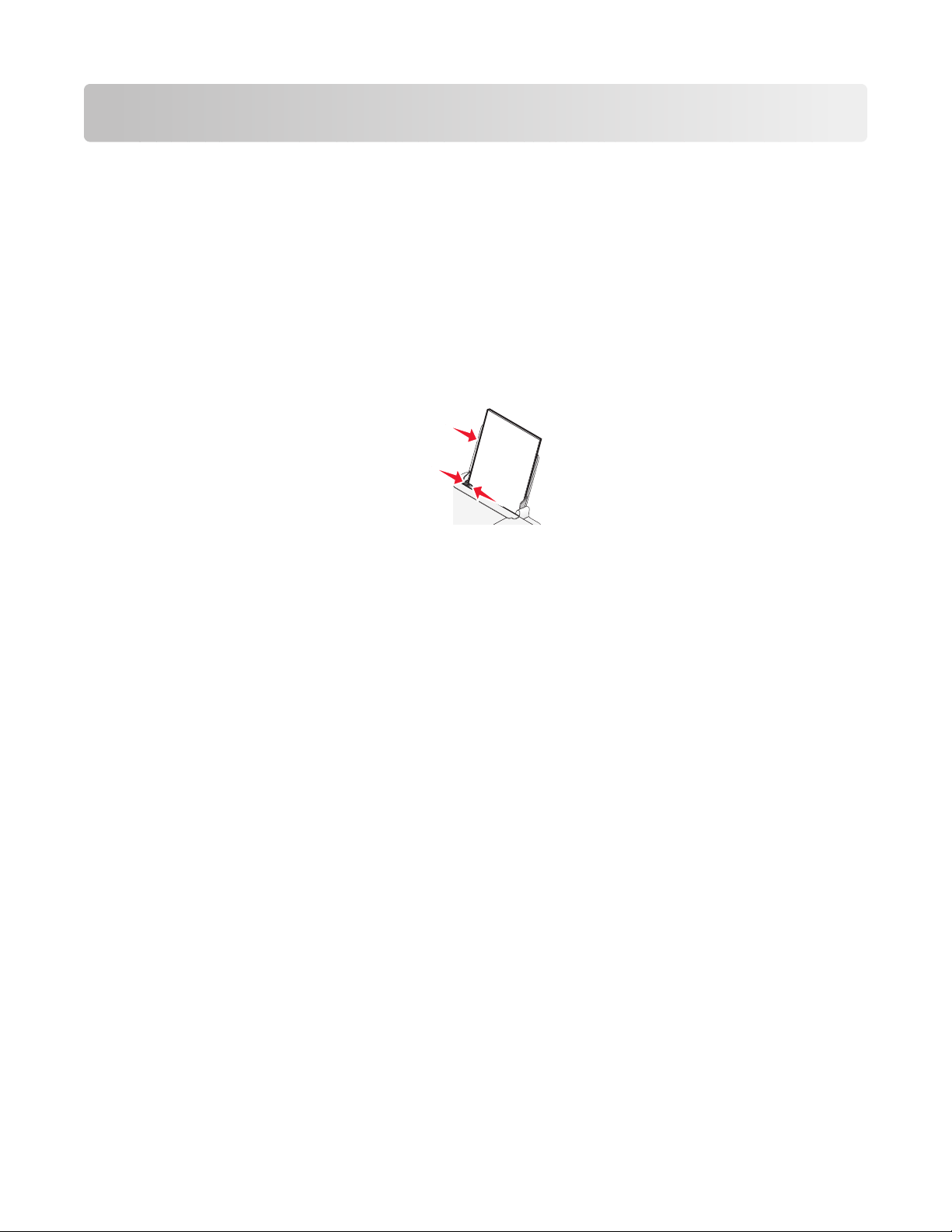
Papier in de printer plaatsen
Papier in de printer plaatsen
1 Aandachtspunten:
• U gebruikt papier dat geschikt is voor inkjetprinters.
• Het papier is niet reeds gebruikt of beschadigd.
• U hebt voor speciaal papier de bijbehorende instructies doorgenomen.
• U hebt het papier niet te ver in de printer geduwd.
2 Plaats het papier verticaal tegen de rechterzijde van de papiersteun.
3 Schuif de papiergeleider tegen de linkerzijde van het papier.
Opmerking: zorg dat het papier niet omkrult als u de papiergeleiders verschuift om papierstoringen te
voorkomen.
Verschillende papiersoorten in de printer plaatsen
Normaal papier
Plaats maximaal 100 vellen normaal papier in de printer (afhankelijk van de dikte).
Aandachtspunten:
• Het papier dat u gebruikt, is geschikt voor inkjetprinters.
• Het papier is tegen de rechterzijde van de papiersteun geplaatst.
• De papiergeleider is tegen de linkerrand van het papier geschoven.
• De totale dikte van de stapel papier mag niet dikker zijn dan 10 mm (0,4 inch).
Glossy en fotopapier
Plaats maximaal 25 vellen coated, glossy of fotopapier.
Aandachtspunten:
• De glanzende zijde of afdrukzijde is naar u toe gericht. (Raadpleeg de instructies die bij het papier zijn geleverd
als u niet zeker weet welke zijde de afdrukzijde is.)
• Het papier is tegen de rechterzijde van de papiersteun geplaatst.
• De papiergeleider is tegen de linkerrand van het papier geschoven.
Opmerking: Foto's moeten langer drogen. Verwijder afzonderlijke foto's zodra ze uit de printer komen en laat ze
drogen. Hiermee voorkomt u dat de inkt gaat vlekken.
14
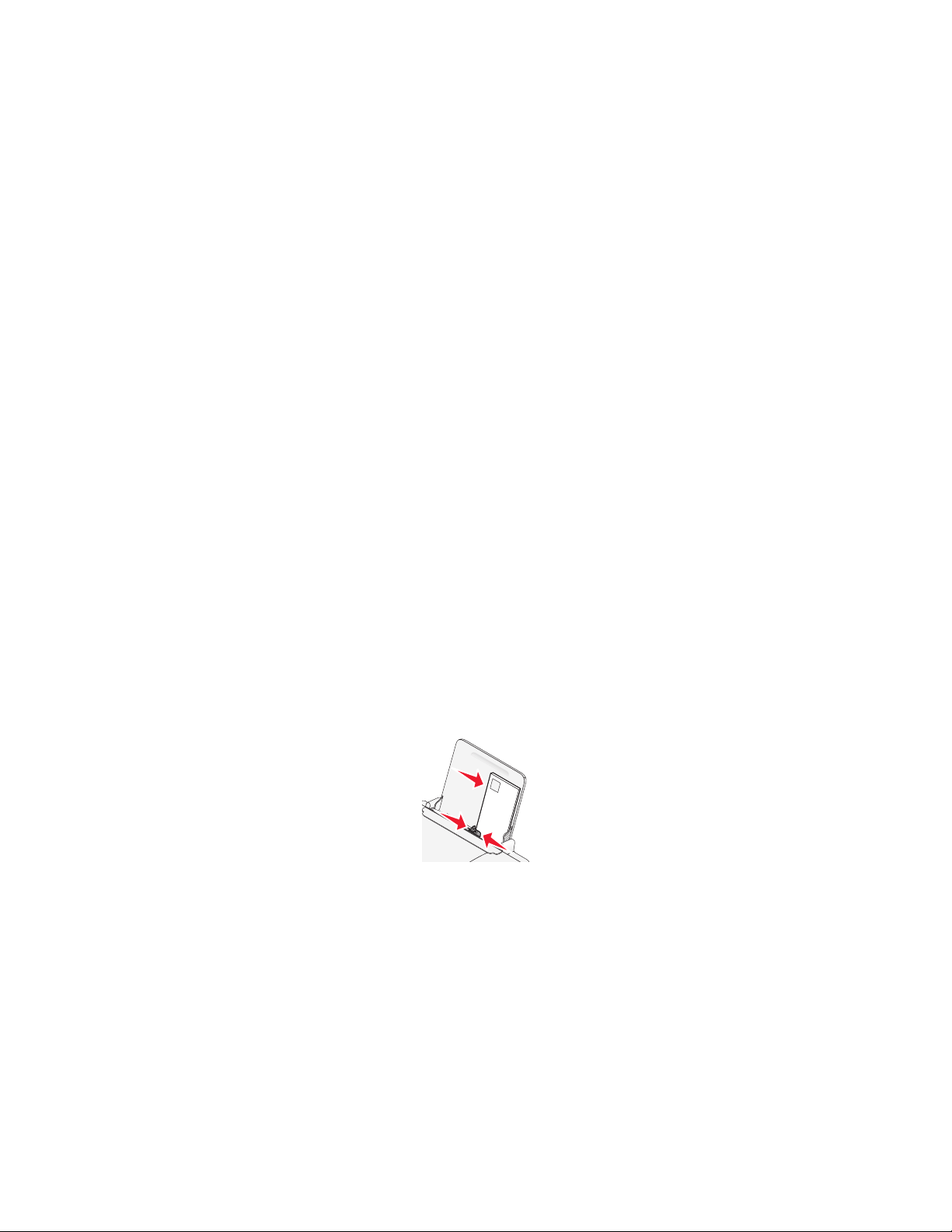
Opstrijktransfers
Plaats maximaal 10 opstrijktransfers in de printer.
Aandachtspunten:
• U hebt de instructies op de verpakking voor het plaatsen van opstrijktransfers gevolgd.
• De afdrukzijde van de opstrijktransfers is naar u toe gericht.
• De opstrijktransfers zijn tegen de rechterzijde van de papiersteun geplaatst.
• De papiergeleider is tegen de linkerrand van de opstrijktransfers geschoven.
Opmerking: voor optimale resultaten kunt u het beste één transfer per keer in de printer plaatsen.
Kaarten
Plaats maximaal 25 wens-, index-, foto- of briefkaarten in de printer.
Aandachtspunten:
• De stapel met kaarten mag niet dikker zijn dan 10 mm (0,4 inch).
• De afdrukzijde van de kaarten is naar u toe gericht.
• De kaarten zijn tegen de rechterzijde van de papiersteun geplaatst.
• De papiergeleider is tegen de linkerrand van de kaarten geschoven.
Enveloppen
Plaats maximaal tien enveloppen in de printer.
Aandachtspunten:
• De locatie voor de postzegel bevindt zich in de linkerbovenhoek.
• De afdrukzijde van de enveloppen is naar u toe gericht.
• De enveloppen zijn tegen de rechterzijde van de papiersteun geplaatst.
• De papiergeleider is tegen de linkerrand van de enveloppen geschoven.
Let op—Kans op beschadiging: gebruik geen enveloppen met sluitkoordjes en metalen klemmetjes of sluitingen.
Opmerkingen:
• Plaats geen enveloppen met gaten, perforaties, uitsparingen of reliëf.
• Gebruik geen enveloppen met naar boven gevouwen plakranden.
Etiketten
Plaats maximaal 25 etiketvellen in de printer.
15
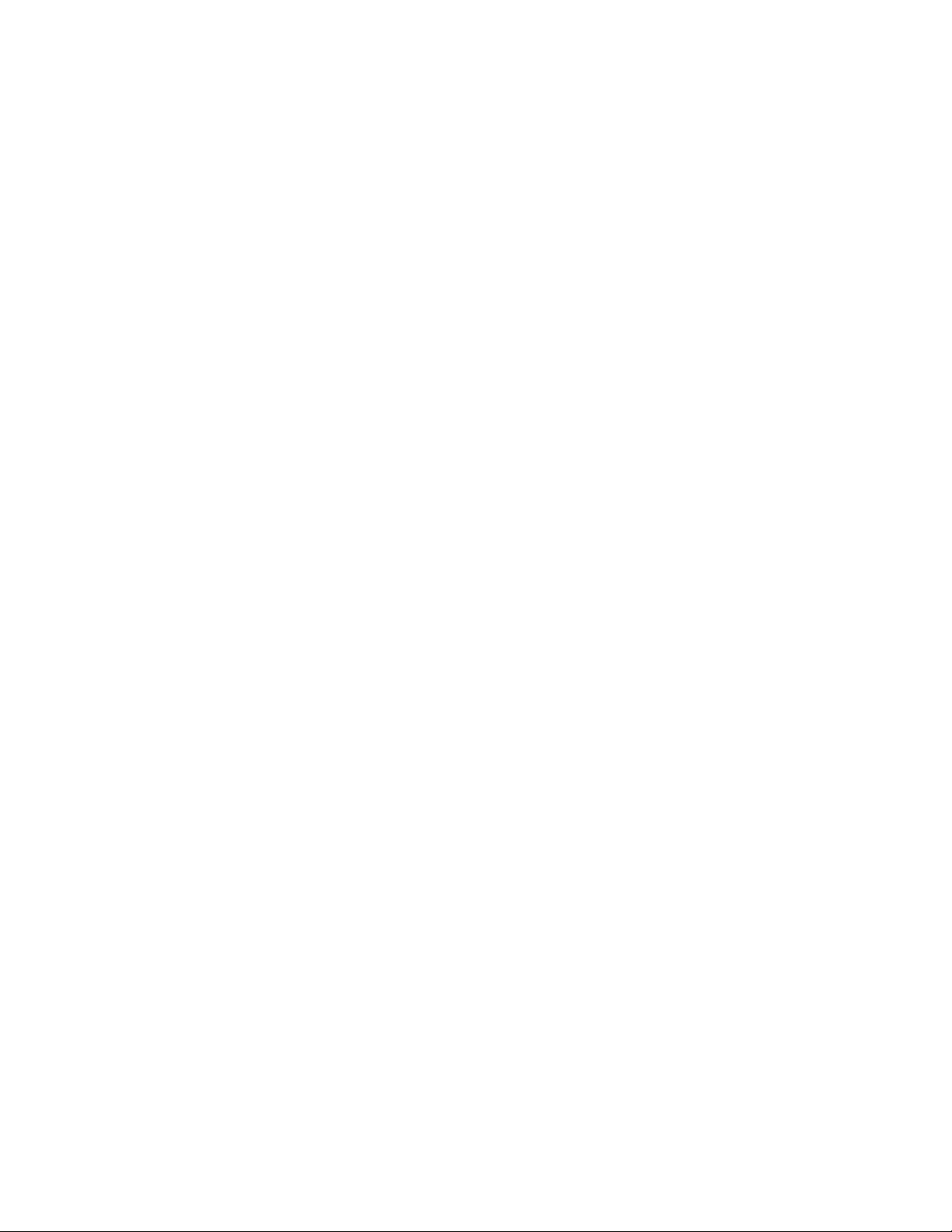
Aandachtspunten:
• U hebt de instructies op de verpakking voor het plaatsen van de etiketvellen gevolgd.
• De afdrukzijde van de etiketten is naar u toe gericht.
• Er is een marge van minimaal 1 mm tussen de plakrand en de rand van de etiketten.
• U gebruikt volledige etiketvellen. Bij gedeeltelijke vellen (met ontbrekende etiketten) kunnen de etiketten tijdens
het afdrukken losraken, waardoor het papier kan vastlopen.
• De etiketten zijn tegen de rechterzijde van de papiersteun geplaatst.
• De papiergeleider is tegen de linkerrand van de etiketten geschoven.
Transparanten
Plaats maximaal 10 transparanten in de printer.
Aandachtspunten:
• De ruwe zijde van de transparanten is naar u toe gericht.
• U gebruikt geen transparanten met achtervellen.
• De transparanten zijn tegen de rechterzijde van de papiersteun geplaatst.
• De papiergeleider is tegen de linkerrand van de transparanten geschoven.
Opmerking: Transparanten moeten langer drogen. Verwijder afzonderlijke transparanten zodra ze uit de printer
komen en laat ze drogen. Hiermee voorkomt u dat de inkt gaat vlekken.
Aangepast papierformaat
U plaatst als volgt maximaal 100 vellen normaal papier (afhankelijk van de dikte).
Aandachtspunten:
• De totale dikte van de stapel papier mag niet dikker zijn dan 10 mm (0,4 inch).
• De afdrukzijde van het papier is naar boven gericht.
• Het papierformaat valt binnen de volgende afmetingen:
Breedte:
– 76-216 mm
– 3,0-8,5 inch
Lengte:
– 127-432 mm
– 5,0-17,0 inch
• Het papier is tegen de rechterzijde van de papiersteun geplaatst.
• De papiergeleider is tegen de linkerrand van het papier geschoven.
16
